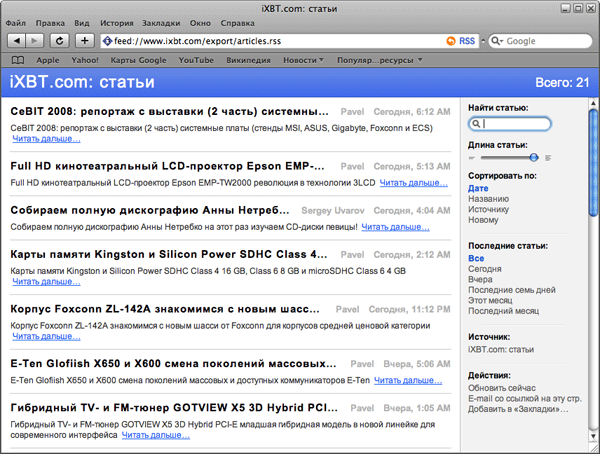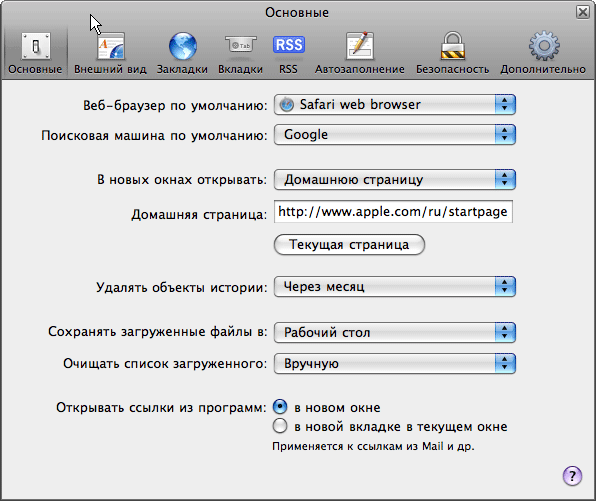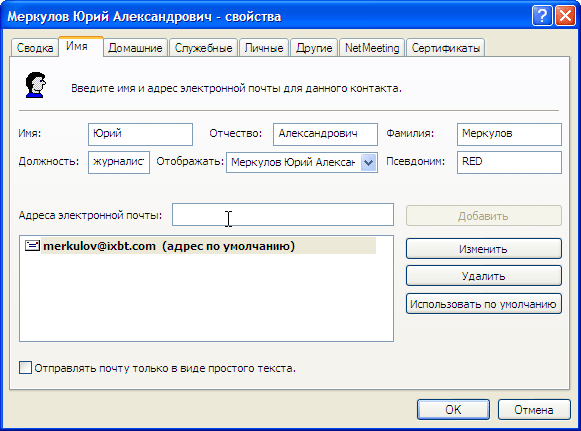Интерфейс и возможности браузера Safari 3.1
Официальный сайт: www.apple.com/safari
Размер: 19064КБ (Windows)
Операционная система: Windows, Mac OS X
Назначение: браузер
Русский язык интерфейса: есть
Цена: бесплатный
Долгое время браузер Safari оставался исключительной собственностью Mac OS X. В этой системе он имел и имеет огромную популярность, что обеспечивает браузеру третье место по этому показателю. Его доля на рынке до выхода версии для Windows составляла, по разным подсчетам, от 3 до 4 %. Это, если вдуматься, весьма впечатляющий показатель. Mac OS X, будучи жестко привязанной к оборудованию одной фирмы, не имеет такого широкого распространения, как Windows, которую можно запустить практически на любом компьютере с процессорами Intel или AMD. Но даже, несмотря на затворническую жизнь Mac OS X, ее браузер умудрялся иметь популярность выше, чем у всех аналогичных продуктов для Windows, кроме Internet Explorer и Mozilla Firefox. С приходом Safari в бескрайние просторы Windows, популярность браузера продолжает постепенно расти и составляет сегодня от 4 до 5 %. Пришествие произошло 11 июля 2007 года.
С момента выхода первых публичных бета-версий Safari, к нему сразу было приковано пристальное внимание. Еще бы, в Windows появился не просто новый браузер, а также и новый движок WebKit, созданный на основе популярного в открытых системах KHTML, который используется в Konqueror. Интерес подогревался с помощью рекламных графиков, сравнивающих скорость работы браузеров. Нетрудно догадаться, что Safari является безоговорочным лидером, оставляя всех конкурентов далеко позади. К подобным тестам скорости следует подходить с некоторой долей скептицизма. И дело даже не в их правдивости. Скорость загрузки сайтов, в первую очередь, зависит от ширины канала. Самый быстрый, турбореактивный браузер, работающий на канале 128Кбит/с, будет загружать web-страницы медленнее, чем его черепаший друг, получающий данные со скоростью 256Кбит/с. Программные факторы, несомненно, также играют роль в скорости загрузки сайтов, но ее степень зачастую преувеличивается.
Впрочем, говоря о скорости работы браузера, необходимо также учитывать и скорость интерпретации данных. У быстрого браузера раньше начинается вывод данных на экран. Быстрый браузер обладает высокой динамикой загрузки изображений, экономным использованием памяти, не очень сильно загружает процессор. Скорость браузера выражается также в производительности при работе со страницами, перегруженными графикой, стилями, JavaScript, AJAX и прочим. Именно на основе этих показателей и составлены графики производительности на официальной странице Safari, где он показан в выигрышном свете.
И все же, не менее важно создать простой, удобный, эргономичный браузер, и он будет казаться пользователю самым быстрым на свете только потому, что он быстро освоит его, привыкнет к нему. Похоже, разработчики Safari решили двигаться и в этом направлении тоже.
Несмотря на весь ажиотаж вокруг выхода Safari для Windows, первые сборки работали крайне нестабильно. Мало того, движок WebKit также выдавал зачастую абсолютно неадекватные результаты, многие сайты отображались некорректно, сбивалось форматирование. Но постепенно ситуация исправлялась, и к моменту выхода очередной версии 3.1, браузер уже обладает достаточной надежностью и качественной работой движка. А это означает, что Safari для Windows можно устанавливать не просто с целью полюбоваться на диковинку, а для реальной повседневной работы.
Рабочее окно браузера оформлено в стиле Mac OS X. Оно не использует стандартное оформление Windows, не завися от выбранного стиля. Серые, на первый взгляд, унылые краски скрывают утонченный дизайн, свойственный многим приложениям Mac OS X. Кстати, пользователи Mac OS X могут найти любопытное объяснение подобной «серости». В Mac по умолчанию используется другая, более высокая гамма, нежели в Windows и, как следствие, тот же Safari выглядит светлее, не так уныло, как в Windows.
Панель инструментов имеет всего четыре кнопки, что даже меньше, чем у Mozilla Firefox. Переходы назад и вперед соседствуют с объединенной кнопкой остановки и перезагрузки страницы. Данное решение также применяется в браузере Opera. Четвертая кнопка выполняет функцию добавления страницы в закладки. После ее нажатия вызывается небольшое диалоговое окно с предложением выбора папки для ссылки на текущую страницу.
Далее, следуют строки ввода адреса и поискового запроса. Забегая вперед, стоит отметить, что их нельзя настраивать по отдельности. Иными словами, нельзя убрать одну лишь поисковую строку или перенести ее на какое-либо другое место. Однако вы можете управлять пропорциями распределения ширины полей, подцепив мышью небольшой кружок, расположенный между ними.
В правой части адресной строки находится оранжевая стрелка. Она вызывает уникальную функцию, не имеющую аналогов в других браузерах. Функция называется SnapBack. Как только вы включаете ее, текущий документ запоминается в буфере браузера. Далее, вы осуществляете какую-либо навигацию по ссылкам, уходите с текущей страницы. Для возврата к предыдущим документам в большинстве браузеров требуется нажимать кнопку «Назад». Иногда имеется возможность вызова меню со списком предыдущих открытых документов. Opera имеет также кнопки быстрого перехода на первую и последнюю страницы. А в Safari это сделано иначе. Меню и быстрого перехода нет. Но зато вы можете в любой момент времени вернуться на документ SnapBack. Напрашивается следующий вывод: вы теряете в гибкости, но получаете бонус в удобстве, ведь нажать на одну кнопку проще, чем всматриваться в список документов контекстного меню. Стоит отметить, что подобный тезис можно будет применить ко многим свойствам браузера.
Если на странице присутствуют ленты RSS, в правой части адресной строки появляется синяя кнопка, которая вызывает встроенный инструмент чтения новостей. О нем будет рассказано позже.
Строка ввода поискового запроса работает традиционно, однако редактировать список движков нельзя. Вы можете использовать Google и Yahoo. Меню строки содержит список недавних поисков.
Ниже адресной строки находится панель закладок, которая напоминает таковую в Mozilla Firefox. Вы можете размещать здесь ссылки на сайты, папки с закладками, а также ссылки на ленты RSS. В Mozilla Firefox они показываются также в виде папок, ведь встроенного инструмента чтения новостей там нет. В Safari в заголовке папки или ссылки показывается общее число непрочитанных статей, но открываются они не в виде папки, а вызывая встроенный инструмент чтения. Когда вы добавляете в закладки ссылки на все открытые документы, то создается единая папка. Одинарный щелчок мыши открывает все страницы во вкладках. Этот механизм называется «авто-папками». У левой границы панели находится кнопка вызова окна со списком всех закладок.
И, наконец, последняя панель верхней части рабочего окна приложения содержит вкладки. Они не показываются, если открыт только один документ. Управление вкладками отличается от других браузеров. Например, нельзя закрыть вкладку средней кнопкой мыши, но зато слева на каждом документе отображается крестик. Вы можете перезагружать вкладки, закрывать текущие или все остальные документы, добавлять в закладки одну или все открытые страницы.
По умолчанию строка статуса скрыта. Ее можно включить из меню «Вид».
Продолжая тему интерфейса, нельзя не заметить еще одну важную особенность Safari – большинство его диалоговых окон открывается в стиле Mac OS X, с анимацией. Ее можно сравнить с выдачей чека банкоматом или с получением фотографии из камеры Polaroid. Все это, конечно, очень красиво, эффектно, но требует дополнительных системных ресурсов и времени на прорисовку. Отключить данное поведение окон нельзя. Большинство диалоговых окон имеют прозрачность, что еще больше добавляет эффектности. Не стала исключением и настройка панели инструментов.
В отличие от большинства популярных браузеров, Safari для Windows не имеет контекстного меню панели инструментов (в Mac OS X оно есть). Вызов диалогового окна настройки осуществляется из меню «Вид». Далее, вы можете свободно перетаскивать мышью кнопки, тем самым, добавляя или удаляя элементы. Некоторые из кнопок можно добавлять только парами — они неразлучны.
В левой части панели закладок, как было сказано ранее, находится кнопка вызова инструмента управления ими. Помимо, собственно, закладок, в Safari присутствуют коллекции. Первая из них называется «Панель закладок». Ее содержимое отображается на одноименной панели. Следующая коллекция содержит папки и ссылки, находящиеся в главном меню «Закладки». Третья коллекция Bonjour выполняет сетевые функции. С помощью нее браузер способен объявлять в локальной сети о наличии какого-либо сайта, и с другого компьютера можно получить к нему доступ. Служба Bonjour работает не только с закладками, но и различными устройствами, например, с принтерами. «История» хранит журнал посещений. Они сгруппированы по дате. Сверху находится пункт «Сегодня», а дальше папки именуются по датам. Последняя коллекция «Все источники RSS» позволяет просматривать список ссылок на ленты RSS.
Во время установки программа автоматически импортирует закладки браузеров Internet Explorer и Mozilla Firefox. Никаких вопросов при этом не задается, все происходит без участия пользователя. Однако вы можете произвести импорт вручную. При этом необходимо указать файл с закладками, имеющий расширение HTML. Подобный формат используется в браузерах семейства Mozilla. При импорте, по умолчанию создается папка с именем, включающим в себя текущую дату. Эти закладки не принадлежат ни к одной коллекции, и их нельзя увидеть каким-либо способом, кроме как из данного менеджера. Поэтому имеет смысл добавлять ссылки в коллекции, например, в главное меню или на панель закладок.
Браузер обладает встроенным инструментом чтения новостей RSS. Он отображает заголовки и краткое содержание статей, которые по умолчанию отсортированы по дате. Вы можете также выполнять сортировку по источнику, а также помещать новые статьи всегда сверху. Кроме того, имеется возможность фильтрации списка. Можно показывать новости, опубликованные сегодня, вчера, в течение последних семи дней, за текущий месяц, за последний месяц. Кроме того, в правой боковой панели показывается список источников текущей новостной ленты.
Поиск текста на странице в Safari выполняется по мере ввода запроса. Вы вводите слово, и страница сразу становится серой. Все вхождения подсвечиваются белой рамкой. Текущее слово выделяется желтым цветом, углы прямоугольника скругляются, добавляется отчетливая тень. Слева от строки ввода запроса находятся стрелки, позволяющие осуществлять навигацию по совпадениям, число которых также показывается на панели.
Проверка орфографии осуществляется на лету, но она работает только для английского языка. Русский словарь добавить нельзя. Это свойство является следствием истории браузера – ведь изначально он был написан для Mac OS X, где орфография и пунктуация проверяются средствами самой системы. Поэтому создавать отдельный гибкий модуль проверки авторы не стали.
В Safari используется собственное сглаживание шрифтов, которое аналогично Mac OS X. Оно сильно отличается от Clear Type, используемого в Windows и, скорее, напоминает Free Type открытых систем. Сглаживание настраивается с помощью серии сюжетных установок – для мониторов с ЭЛТ, для плоских панелей и так далее. Полностью отключить его нельзя.
Окно настроек Safari напоминает аналогичный модуль Mozilla Firefox. Если быть пунктуальным, то сначала подобная компоновка появилась именно в Mac OS X и уже позже была скопирована в открытом браузере. Компоновка элементов, структура меню – все выполнено по единой схеме. И некоторые отдельные свойства также поразительно схожи. Например, оба браузера по умолчанию сохраняют загружаемые файлы на рабочий стол.
Наверное, многие слышали или даже используют программу Roboform, которая, помимо всего прочего, позволяет хранить пользовательские данные и быстро вводить их в текстовые поля при регистрации на сайтах. Safari содержит встроенный инструмент аналогичного назначения. Вы можете создать свою карточку в адресной книге. Что любопытно, диалоговое окно не использует стиль Safari, отображаясь в соответствии с текущим стилем Windows. Браузер содержит несколько подобных окон. Что это – недоработка или умышленный отход от стандарта, сказать трудно. Карточка адресной книги позволяет вводить некоторые, если так можно выразиться, «паспортные» данные человека, его личную и служебную информацию, текстовые примечания, данные NetMeeting и сертификаты.
Браузер позволяет блокировать всплывающие окна, включать и выключать Java и JavaScript, подключать плагины. Последняя возможность полезна, скорее, пользователям Mac OS X. Многие интересные модули зависимы от системы и не имеют версий для Windows.
Как обстоит дело с поддержкой Web стандартов у Safari? Обратимся к популярным тестам Acid 2 и Acid 3, где проверим популярные браузеры Windows, использующие различные движки.
Скачать Safari
Сафари — браузер от Apple
Safari — это браузер, разработанный компанией Apple. Браузер традиционно добавляется в комплект к операционной системе Mac OS X и IOS, предназначенной для мобильных устройств. Скачать первый в истории обозреватель Apple Safari стало возможным в 2003 году в начале января, когда он был выпущен на массовый рынок.
Safari браузер устанавливается по умолчанию и является начальной для всех устройств, произведенных компанией Apple.
Предшественник Safari — Internet Explorer от Microsoft. Помимо Explorer Apple использовали браузер Netscape Navigator как альтернативный продукт. В 2003 году Safari стал собственным браузером компании Apple, разработанным исключительно для техники этого производителя.
Сафари работает на движке WebKit и с момента выхода модернизировался огромное количество раз. Браузер Сафари скачать на официальном сайте для Windows 7, 10 и других ОС можно по прямой ссылке в конце статьи.
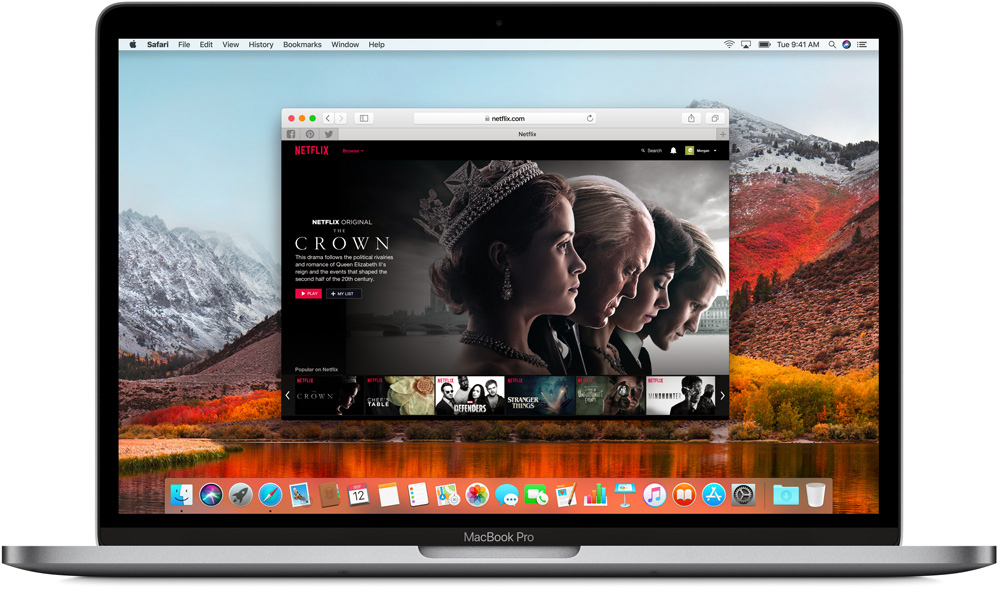
Особенности настройки
Так как браузер Сафари преимущественно используется в продуктах компании Apple, уместно будет разобрать особенности его настройки на одном из этих устройств, например Ipad или iPhone.

Настройка Safari на iPad или iPhone
Пользователям Айпада или Айфона не нужно беспокоиться о том, как скачать Safari браузер. Он уже встроен в операционную систему iOS. Для настройки необходимо открыть программу и зайти в параметры.
Среди наиболее важных параметров можно остановиться на следующих:
- Поисковая машина. Здесь выбирается поисковая система, которая будет в дальнейшем использоваться браузером для обработки запросов. Здесь есть Google. Bing и Yahoo!
- Автозаполнение. Опция пригодится для тех, кто не хочет вводить свои данные в различных сервисах раз за разом.
- Вкладки в фоновом режиме. Если включить функцию, то вкладка будет грузиться даже тогда, когда пользователь не находится на ней. Режим «отключение» подразумевает загрузку вкладки только тогда, когда пользователь ее просматривает.
- Показ панели вкладок. Активация опции позволит видеть все нужные вкладки прямо перед собой, в окне браузера.
- Частный доступ. В этой настройке речь идет о конфиденциальности. Если есть желание не хранить историю посещения веб-страниц или при эксплуатации чужого устройства эта функция придется весьма кстати.
- Принимать файлы Cookie. Можно отключать cookie, если выход в интернет видится не полностью безопасным.
- Очистить историю. При активации этой команды браузер удаляет всю информацию, которую сохранял ранее.
- Блокировать всплывающие окна. Полезная функция, защищающая от назойливого спама. Теперь всплывающие окна, мешающие пользоваться интернетом и жутко раздражающие, можно спокойно заблокировать.
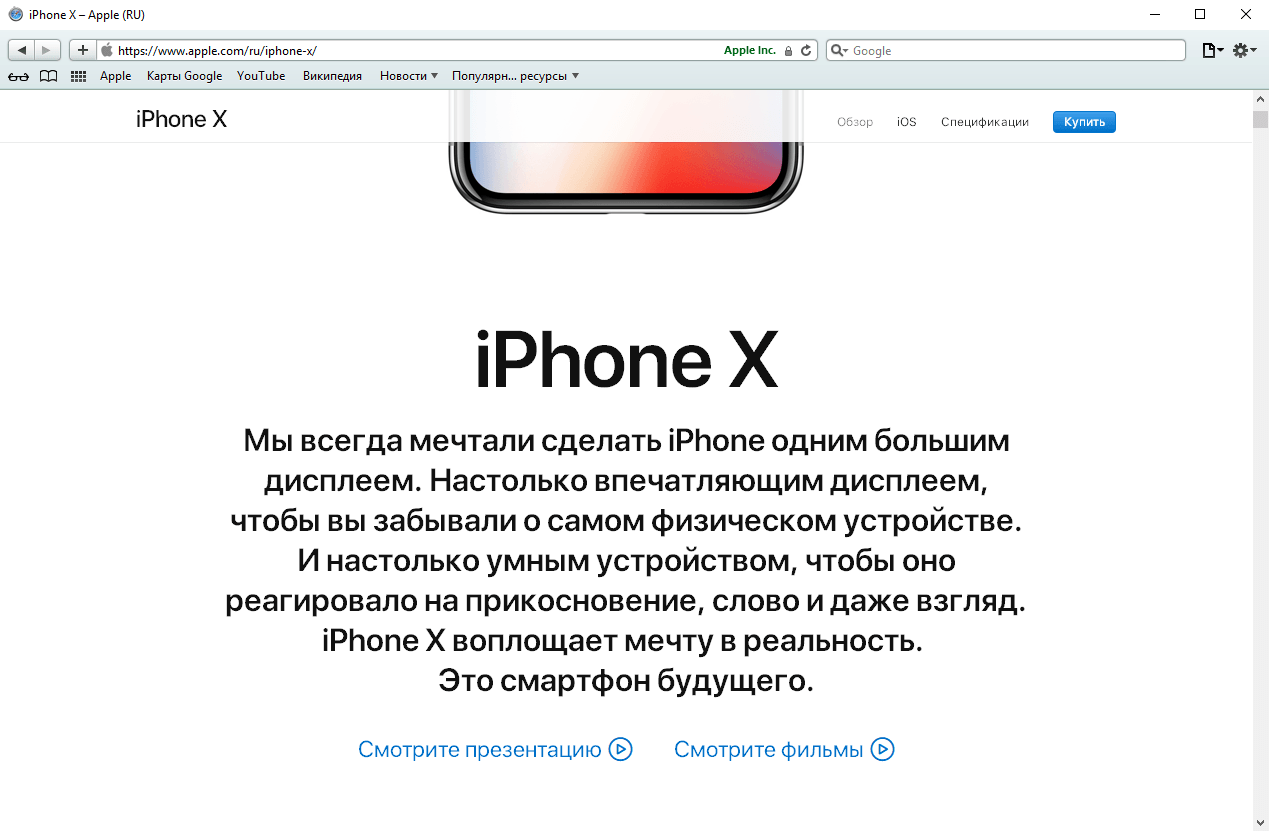
Функционал браузера
Многие пользователи, которые решили Сафари браузер скачать и установить на своих устройствах, отмечают, что эта программа удобная, современная и многофункциональная.
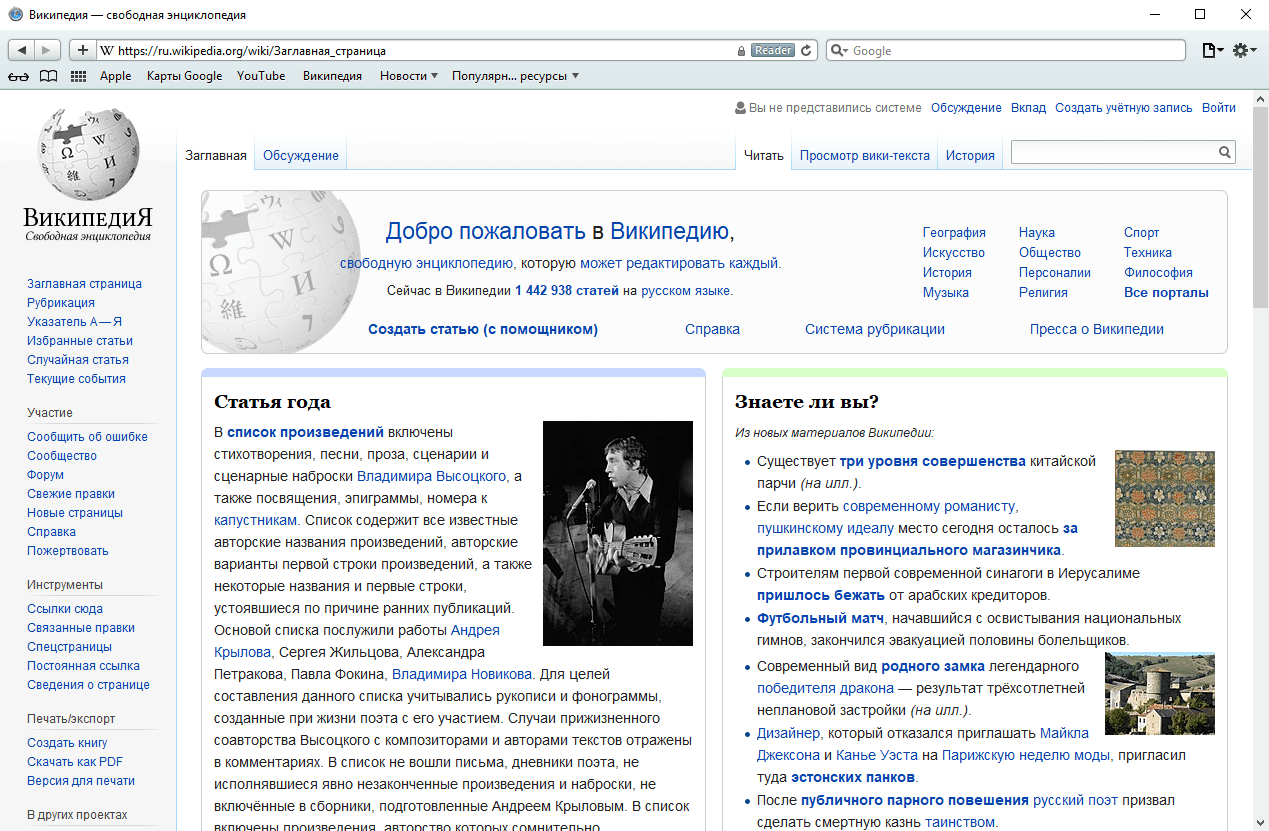
Плюсы
Дополнительные преимущества браузера заключаются в следующем:
- Можно сохранять веб-страницы с видеозаписями для дальнейшего просмотра в Apple Dashboard.
- В панели инструментов изменяется размер строки, что позволяет свободно выбирать между Yahoo!, Google или Bing;
- Электронные формы в сети заполняются автоматически;
- Закладки интегрируются с адресной книгой;
- Доступно встроенное руководство паролями;
- Можно создавать закладки и обращаться к истории поиска;
- Можно расширять текстовые поля;
- Можно поддерживать цветовой профиль ICC;
- Есть встроенная функция просмотра PDF;
- Есть интеграция с Iphoto;
- Есть встроенная функция блокировки всплывающих рекламных окон;
- Интеграция с почтой;
- Поддерживаются вкладки;
- Есть возможность поиска по тексту;
- Есть поддержка HTML5.
Еще одно преимущество браузера — защитная функция, блокирующая передачу данных о пользователе при посещении того или иного сайта. Более современные версии умеют интегрироваться с мобильными устройствами через единый аккаунт ICloud.
Минусы
Вплоть до версии 6.0 в Сафари отсутствовал встроенный веб-канал, который мог бы поддерживать некоторые популярные стандарты, например RSS. Актуальные возможности программы позволяют осуществлять приватный просмотр, то есть информация о веб-активности пользователя в истории браузера не хранится.
Какие устройства поддерживают этот браузер?
Изначально скачать Сафари браузер можно было только для продуктов от компании Apple. Браузер поддерживал компьютеры iMac, смартфоны iPhone и планшеты iPad. Соответственно, операционные системы, куда можно было бы интегрировать этот бразуер — только IOS и Мас OS.
Чуть позже браузер стал доступен и для продуктов операционной системы Windows 7, 8, 10 и более ранних версий.
Возможности и функционал для Виндоуз, начиная с четвертой версии брузера, полностью совпадал с тем, что предлагалось для продуктов Apple. Но выпуск браузера для Windows довольно быстро прекратился, так как Сафари не смог освоиться в жесточайшей конкурентной борьбе с такими браузерами как Google Chrome, Opera, Mozilla Firefox.
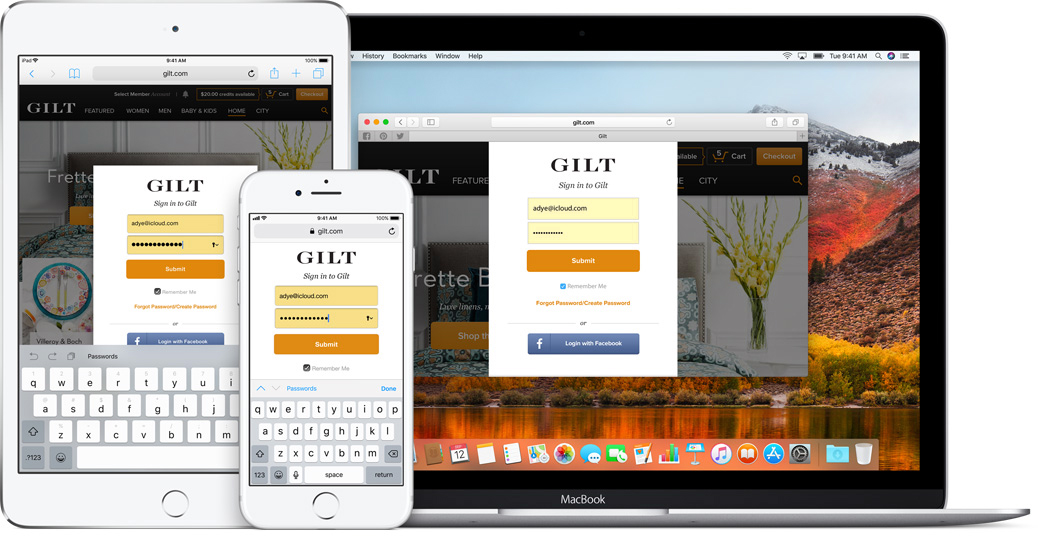
Сейчас последней версии Safari для Windows 7, 10 и других современных продуктов Microsoft не существует. Поэтому можно лишь скачать устаревшую версию Safari для Windows с официального сайта.
Заключение
Браузер Safari — современный, многофункциональный, быстрый и безопасный обозреватель, но имеющий ограниченный диапазон действия. Установить его можно далеко не на всех мобильных устройствах и персональных компьютерах.
Если остановиться на обладателях техники Apple, то встроенный браузер должен их радовать. Все необходимые функции здесь есть, пользоваться удобно, настройки просты и интуитивно понятны. Браузер качественный и надежный, но уникальных преимуществ над популярными аналогами у него нет.